Łatwe sposoby ukrywania wiadomości tekstowych na telefonach z Androidem 2021
Jak ukryć wiadomości tekstowe na telefonach z Androidem Wiadomości tekstowe stały się integralną częścią naszej codziennej komunikacji i czasami …
Przeczytaj artykuł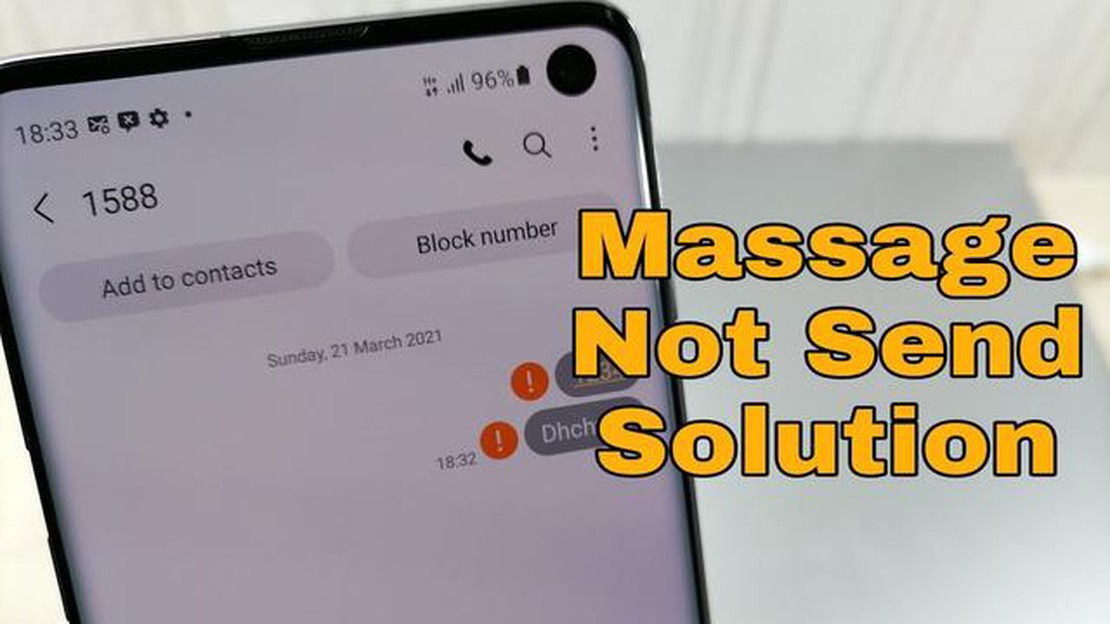
Jeśli niedawno zaktualizowałeś oprogramowanie swojego Samsunga Galaxy J3 i napotkałeś błąd, w którym telefon nie wysyła wiadomości tekstowych, nie jesteś sam. Jest to powszechny problem, którego doświadczyło wielu użytkowników Samsunga Galaxy J3 po wykonaniu aktualizacji oprogramowania. Na szczęście istnieje kilka kroków, które można podjąć, aby rozwiązać ten problem i przywrócić funkcjonalność wiadomości tekstowych.
Sprawdź połączenie sieciowe: Pierwszą rzeczą, którą powinieneś zrobić, jest upewnienie się, że masz stabilne połączenie sieciowe. Sprawdź, czy masz silny sygnał i czy możesz przeglądać Internet lub wykonywać połączenia telefoniczne. Jeśli połączenie sieciowe jest słabe lub niestabilne, może to być przyczyną błędu nieudanej wiadomości tekstowej.
Zrestartuj telefon: Kolejnym prostym krokiem, który możesz wykonać, jest ponowne uruchomienie telefonu Samsung Galaxy J3. Czasami proste ponowne uruchomienie może rozwiązać usterki oprogramowania, które mogą wpływać na zdolność telefonu do wysyłania wiadomości tekstowych. Naciśnij i przytrzymaj przycisk zasilania na telefonie, aż pojawi się opcja Restart, a następnie wybierz ją, aby ponownie uruchomić urządzenie.
Wyczyść pamięć podręczną aplikacji do obsługi wiadomości: Jeśli ponowne uruchomienie telefonu nie rozwiąże problemu, możesz spróbować wyczyścić pamięć podręczną aplikacji do obsługi wiadomości. Aby to zrobić, przejdź do Ustawień, a następnie wybierz Aplikacje. Znajdź aplikację do obsługi wiadomości na liście zainstalowanych aplikacji i dotknij jej. Następnie wybierz Pamięć i opcję Wyczyść pamięć podręczną. Spowoduje to usunięcie wszelkich tymczasowych danych, które mogą powodować błąd.
Zresetuj ustawienia sieciowe: Jeśli poprzednie kroki nie zadziałały, możesz spróbować zresetować ustawienia sieciowe. Spowoduje to usunięcie wszystkich zapisanych sieci Wi-Fi, parowania Bluetooth i ustawień sieci komórkowej, więc pamiętaj, aby zanotować wszystkie ważne informacje przed kontynuowaniem. Aby zresetować ustawienia sieciowe, przejdź do Ustawień, a następnie wybierz Ogólne zarządzanie. Stamtąd dotknij Resetuj i wybierz opcję Resetuj ustawienia sieci.
Postępując zgodnie z tymi krokami rozwiązywania problemów, powinieneś być w stanie rozwiązać błąd “Failed To Send Text Message” na swoim Samsungu Galaxy J3 po aktualizacji oprogramowania. Jeśli problem nie ustąpi, konieczne może być skontaktowanie się z pomocą techniczną firmy Samsung lub usługodawcą w celu uzyskania dalszej pomocy. Pamiętaj, aby zawsze wykonać kopię zapasową urządzenia przed wykonaniem jakichkolwiek aktualizacji oprogramowania lub czynności związanych z rozwiązywaniem problemów, aby uniknąć utraty danych.
Aktualizacje oprogramowania mają na celu poprawę funkcjonalności i wydajności urządzenia, ale czasami mogą powodować nieoczekiwane problemy. Jednym z takich problemów, które użytkownicy Samsunga Galaxy J3 mogą napotkać po aktualizacji oprogramowania, jest błąd “Nie udało się wysłać wiadomości tekstowej”. Błąd ten uniemożliwia użytkownikom wysyłanie wiadomości tekstowych i może być dość frustrujący. Oto kilka typowych przyczyn tego błędu:
** Problemy z łącznością sieciową: **Aktualizacja oprogramowania mogła spowodować problemy z łącznością sieciową, co skutkuje niemożnością wysyłania wiadomości tekstowych. Ważne jest, aby upewnić się, że masz stabilne połączenie sieciowe przed próbą wysłania wiadomości tekstowej.
Oto kilka typowych powodów, dla których użytkownicy Samsunga Galaxy J3 mogą napotkać błąd “Nie udało się wysłać wiadomości tekstowej” po aktualizacji oprogramowania. Identyfikując przyczynę, użytkownicy mogą podjąć odpowiednie kroki w celu rozwiązania problemu i odzyskania możliwości wysyłania wiadomości tekstowych.
Czytaj także: 4 wskazówki dotyczące wyboru dostawcy usług IT dla organizacji non-profit
Jeśli doświadczasz błędu “Nie udało się wysłać wiadomości tekstowej” na swoim Samsungu Galaxy J3 po aktualizacji oprogramowania, istnieje kilka potencjalnych rozwiązań, które możesz wypróbować, aby naprawić problem.
Jeśli po wypróbowaniu powyższych rozwiązań problem nadal występuje, zalecamy skontaktowanie się z pomocą techniczną firmy Samsung lub operatorem sieci w celu uzyskania dalszej pomocy.
Jeśli doświadczasz błędu “Nie udało się wysłać wiadomości tekstowej” na telefonie Samsung Galaxy J3 po aktualizacji oprogramowania, może to być frustrujące. Jednak skontaktowanie się z pomocą techniczną Samsung może pomóc w rozwiązaniu problemu i przywróceniu normalnego działania urządzenia. Oto kilka kroków, które przeprowadzą Cię przez ten proces:
Pamiętaj, że skontaktowanie się z pomocą techniczną Samsung może pomóc w rozwiązaniu błędu “Nie udało się wysłać wiadomości tekstowej” na telefonie Samsung Galaxy J3 po aktualizacji oprogramowania. Upewnij się, że zebrałeś wszystkie niezbędne informacje i postępuj zgodnie z ich wskazówkami, aby przywrócić normalne działanie urządzenia.
Czytaj także: Jak naprawić błąd związany z brakiem możliwości publikowania na Instagramie: Przewodnik rozwiązywania problemów
Brak możliwości wysyłania wiadomości tekstowych po aktualizacji oprogramowania na telefonie Samsung Galaxy J3 może wynikać z różnych przyczyn. Może to być usterka oprogramowania, problemy z łącznością sieciową, a nawet problem z aplikacją do obsługi wiadomości. Najlepszym sposobem na rozwiązanie tego problemu jest wykonanie kilku kroków.
Istnieje kilka kroków, które można podjąć, aby naprawić błąd “Failed To Send Text Message” na telefonie Samsung Galaxy J3. Po pierwsze, spróbuj ponownie uruchomić telefon i sprawdź, czy to rozwiąże problem. Jeśli nie, sprawdź, czy sygnał sieci jest wystarczająco silny lub spróbuj włączyć lub wyłączyć tryb samolotowy. Wyczyszczenie pamięci podręcznej aplikacji do obsługi wiadomości lub przywrócenie ustawień fabrycznych może również pomóc w rozwiązaniu problemu.
Możliwe, że konkretna aktualizacja oprogramowania spowodowała błąd “Failed To Send Text Message” na Samsung Galaxy J3. Jednak nie zawsze łatwo jest wskazać dokładną aktualizację, która spowodowała problem. Zaleca się zapoznanie się z oficjalną stroną internetową Samsunga lub skontaktowanie się z obsługą klienta, aby uzyskać więcej informacji na temat problematycznych aktualizacji.
Błąd “Failed To Send Text Message” może wystąpić tylko na Samsung Galaxy J3 po aktualizacji oprogramowania z powodu różnych czynników. Aktualizacja mogła wprowadzić nowe funkcje lub zmiany, które kolidują z aplikacją do obsługi wiadomości, powodując jej awarię. Ponadto aktualizacje oprogramowania czasami zawierają błędy lub usterki, które mogą wpływać na funkcjonalność niektórych aplikacji, w tym aplikacji do obsługi wiadomości.
Tak, możesz spróbować naprawić błąd “Failed To Send Text Message” na swoim Samsung Galaxy J3 bez kontaktowania się z obsługą klienta. Możesz wykonać kroki rozwiązywania problemów wspomniane wcześniej, takie jak ponowne uruchomienie telefonu, sprawdzenie sygnału sieci, przełączenie trybu samolotowego, wyczyszczenie pamięci podręcznej aplikacji lub przywrócenie ustawień fabrycznych. Kroki te mogą pomóc rozwiązać problem bez potrzeby dodatkowej pomocy.
Jeśli nie możesz wysyłać wiadomości tekstowych po aktualizacji oprogramowania w telefonie Samsung Galaxy J3, może to być spowodowane usterką oprogramowania lub problemem z połączeniem sieciowym. Spróbuj ponownie uruchomić telefon i sprawdzić ustawienia sieci, aby zobaczyć, czy to rozwiąże problem. Jeśli nie, konieczne może być skontaktowanie się z usługodawcą w celu uzyskania dalszej pomocy.
Jeśli ponowne uruchomienie telefonu i sprawdzenie ustawień sieci nie rozwiązało problemu braku możliwości wysyłania wiadomości tekstowych po aktualizacji oprogramowania w telefonie Samsung Galaxy J3, możesz spróbować wyczyścić partycję pamięci podręcznej urządzenia. Aby to zrobić, należy uruchomić telefon w trybie odzyskiwania i wybrać opcję wyczyszczenia partycji pamięci podręcznej. Jeśli to nie zadziała, konieczne może być przywrócenie ustawień fabrycznych urządzenia, ale należy pamiętać, że spowoduje to usunięcie wszystkich danych i ustawień telefonu.
Jak ukryć wiadomości tekstowe na telefonach z Androidem Wiadomości tekstowe stały się integralną częścią naszej codziennej komunikacji i czasami …
Przeczytaj artykułJak usunąć konto ps4. Posiadacze konsoli do gier PlayStation 4 mogą spotkać się z sytuacją, w której będą musieli usunąć swoje konto. Może to być …
Przeczytaj artykułPoradnik rozwiązywania problemów: Rozwiązywanie problemów z awarią Overwatch podczas uruchamiania (najnowsza aktualizacja 2023) Overwatch to popularna …
Przeczytaj artykuł15 najlepszych smartfonów z Androidem i wymienną baterią w 2023 roku Smartfon to niezbędny gadżet, którego używamy na co dzień do różnych zadań, od …
Przeczytaj artykuł5 legalnych sposobów na odzyskanie usuniętego posta z Instagrama. Instagram to jedna z najpopularniejszych platform mediów społecznościowych, na …
Przeczytaj artykułJak wyświetlić zapisane hasła w Google? Google oferuje wygodną funkcję, która pozwala użytkownikom zapisywać hasła do różnych witryn i aplikacji. Może …
Przeczytaj artykuł